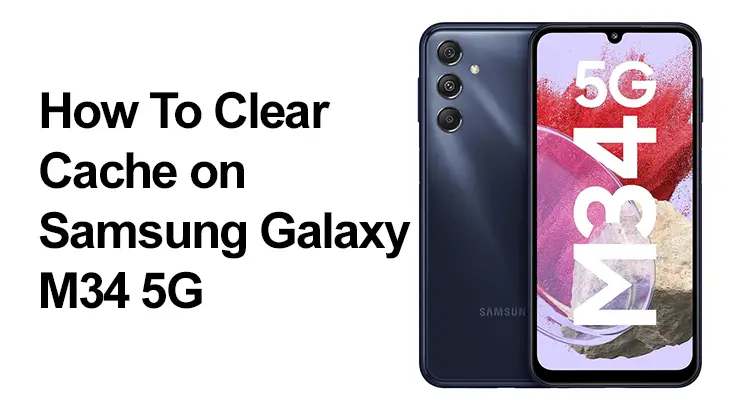
Samsung Galaxy M34 5G는 탁월한 성능과 속도를 자랑하는 강력한 장치입니다. 그러나 모든 정교한 장치와 마찬가지로 원활하게 작동하려면 정기적인 유지 관리가 필요합니다. 이 유지 관리의 주요 측면 중 하나는 캐시를 지우는 것입니다. 이 종합 가이드에서는 Samsung Galaxy M34 5G에서 캐시를 지우고 장치가 최상의 상태로 계속 작동하도록 하는 방법을 살펴보겠습니다.
캐시와 그 영향 이해: 캐시란 무엇이며 왜 중요한가요?
캐시는 앱과 시스템이 정보를 빠르게 로드하기 위해 사용하는 일종의 임시 데이터 저장소입니다. 캐시는 프로세스 속도를 높일 수 있지만, 시간이 지남에 따라 캐시가 축적되어 장치 속도를 늦추거나 앱이 오작동할 수 있습니다. 그렇기 때문에 최적의 성능을 위해서는 Samsung Galaxy M34 5G 캐시를 지우는 것이 중요합니다.
정기적으로 캐시를 지우면 저장 공간을 확보하고 앱 성능 문제를 해결하며 Samsung M34 5G의 전반적인 속도를 향상시킬 수 있습니다. 이는 Samsung M34 5G 스토리지 최적화의 핵심 구성 요소로, 장치의 효율적인 실행을 보장합니다.
Samsung Galaxy M34 5G에서 캐시를 지우는 방법
Samsung Galaxy M34 5G에서 캐시를 효율적으로 지워 최적의 성능과 원활한 작동을 보장하는 필수 단계를 알아보세요. 이 가이드는 장치의 속도와 응답성을 유지하기 위한 간단하고 사용자 친화적인 접근 방식을 제공합니다.
단계별 캐시 지우기 Samsung M34
- 설정으로 이동: 기기에서 '설정' 앱을 열어 시작하세요.
- '디바이스 케어'에 접속하세요: '디바이스 케어' 옵션을 찾아 탭하세요.
- 스토리지: '디바이스 케어'에서 '저장공간'을 찾아 선택하세요.
- 지금 청소: 이제 일부 캐시를 포함하여 불필요한 데이터를 삭제하는 정리 옵션이 표시됩니다.

Samsung Galaxy M34 캐시 제거: 앱별 지침
집중 가이드를 통해 Samsung Galaxy M34 5G에서 대상 캐시 제거의 비밀을 알아보세요. 특정 앱의 캐시를 신속하게 지우고 성능을 향상하며 장치가 보다 효율적이고 안정적으로 실행되도록 하는 방법을 알아보세요.
특정 앱의 캐시를 지우려면:
- 설정 > 앱: '설정'으로 돌아가서 '앱'을 선택하세요.
- 앱을 선택하세요: 캐시를 지우고 싶은 앱을 선택하세요.
- 스토리지: '저장소'를 탭한 다음 '캐시 지우기'를 탭하세요.
Samsung M34 5G 캐시 정리: 브라우저 캐시
Samsung M34 5G에서 브라우저 캐시 정리의 미묘한 차이를 쉽게 탐색하세요. 우리 가이드는 브라우저의 캐시를 효과적으로 지우고 속도를 높이며 전반적인 탐색 경험을 향상시키는 명확하고 간결한 단계를 제공하여 프로세스를 명확하게 설명합니다. 브라우저 캐시를 지우는 방법은 약간 다릅니다.
- 브라우저 앱을 엽니다.
- 설정으로 이동
- 인터넷 사용 기록 또는 캐시를 지우는 옵션 찾기
고급 팁과 요령: Samsung M34 성능 캐시 최적화
Samsung Galaxy M34 5G를 유지 관리하려면 일반적인 캐시 정리 이상의 작업이 필요합니다. 다음은 장치 캐시의 성능을 최적화하여 최고 효율성으로 실행되도록 하는 고급 팁과 요령 목록입니다.
- 정기적으로 소프트웨어 업데이트 확인: 소프트웨어 업데이트에는 장치의 캐시 관리 방식에 큰 영향을 줄 수 있는 성능 향상 및 버그 수정이 포함되는 경우가 많습니다. 업데이트를 확인하려면 기기 설정으로 이동하여 '소프트웨어 업데이트'까지 아래로 스크롤한 후 '다운로드 및 설치'를 탭하세요. 기기를 최신 상태로 유지하면 최신 최적화 및 보안 패치의 혜택을 누릴 수 있습니다. 보다 원활한 사용자 경험에 기여합니다.
- 정기적으로 장치를 다시 시작하십시오: 간단하지만 효과적입니다. 정기적으로 삼성 M34 5G 다시 시작 임시 파일을 지우고 메모리를 확보하여 휴대전화를 새롭게 시작할 수 있습니다. 이 프로세스는 기기 속도를 저하시킬 수 있는 백그라운드 앱을 닫을 수 있습니다. 하려고 노력하다 휴대전화를 껐다가 켜세요 적어도 일주일에 한번.
- 불필요한 앱 감사 및 제거: 거의 사용하지 않는 앱도 여전히 백그라운드에서 실행되어 리소스를 소비하고 기기 성능에 영향을 미칠 수 있습니다. 기기에 설치된 앱을 주기적으로 검토하고 더 이상 필요하지 않은 앱을 제거하세요. 이렇게 하면 저장 공간이 확보되고 장치의 프로세서와 메모리에 대한 부하가 줄어듭니다.
- 최후의 수단으로 공장 초기화를 고려하십시오: 모든 방법을 시도했지만 기기가 여전히 느린 경우 공장 초기화가 해결책일 수 있습니다. 이렇게 하면 휴대전화가 원래 상태로 돌아가고 모든 데이터와 앱이 제거됩니다. 계속하기 전에 연락처, 사진, 문서 등 중요한 데이터를 백업하세요. 에게 공장 초기화를 수행, '설정', '일반 관리'로 이동하여 '재설정'을 선택하세요. 이 단계는 기기를 완전히 초기화하므로 다른 모든 최적화 방법이 실패한 경우에만 수행해야 합니다.
자주 묻는 질문
Samsung Galaxy M34 5G에서 캐시를 지우는 것이 안전합니까?
예, Samsung Galaxy M34 5G에서 캐시를 지우는 것은 전적으로 안전합니다. 캐시를 지워도 데이터나 설정에는 영향을 미치지 않습니다. 성능과 로드 시간을 개선하기 위해 앱이 사용하는 임시 파일을 제거할 뿐입니다.
Samsung M34 5G의 캐시를 얼마나 자주 지워야 합니까?
캐시 지우기 빈도는 사용량에 따라 달라질 수 있습니다. 한 달에 한 번씩 하는 것이 원칙이다. 그러나 장치를 과도하게 사용하거나 성능이 저하되는 경우에는 캐시를 더 자주 지우는 것이 도움이 될 수 있습니다.
캐시를 지우면 Galaxy M34 5G의 성능이 향상될 수 있나요?
예, 캐시를 지우면 Galaxy M34 5G의 성능이 크게 향상될 수 있습니다. 저장 공간을 확보하고 오래되거나 손상된 임시 파일로 인해 발생할 수 있는 문제를 해결하여 보다 원활한 앱 작동과 전반적인 장치 기능을 제공합니다.
Samsung M34 5G에서 캐시 삭제와 데이터 삭제의 차이점은 무엇인가요?
캐시를 지우면 임시 파일이 제거되고, 데이터를 지우면 앱이 기본 상태로 재설정되어 모든 개인 설정, 로그인 정보 및 앱 내 저장된 데이터가 제거됩니다. 데이터를 지우는 것은 캐시를 지우는 것보다 더 과감하므로 주의해서 수행해야 합니다.
캐시를 지우면 Samsung M34 5G에 있는 사진이나 파일이 삭제되나요?
아니요, Samsung M34 5G에서 캐시를 지워도 사진, 비디오 또는 기타 개인 파일은 삭제되지 않습니다. 앱과 시스템에서 임시 파일만 제거하므로 불필요한 공간을 차지하거나 성능 문제를 일으키지 않습니다.
우리의 결론
정기적인 캐시 삭제는 Samsung Galaxy M34 5G를 원활하게 실행하는 간단하면서도 효과적인 방법입니다. 정기적인 장치 유지 관리 루틴에 이를 통합하여 성능을 향상하고 스마트폰의 수명을 연장하세요. 잘 관리된 장치는 원활하고 효율적인 사용자 경험을 보장하여 Samsung Galaxy M34 5G의 기능을 최대한 활용한다는 것을 기억하세요.






댓글을 남겨주세요.